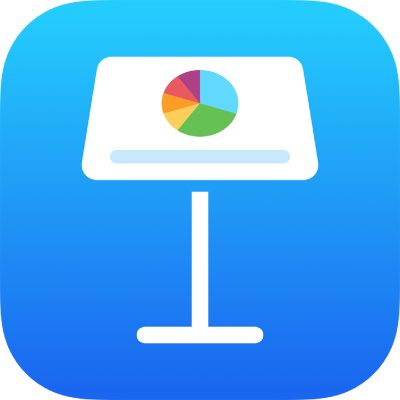
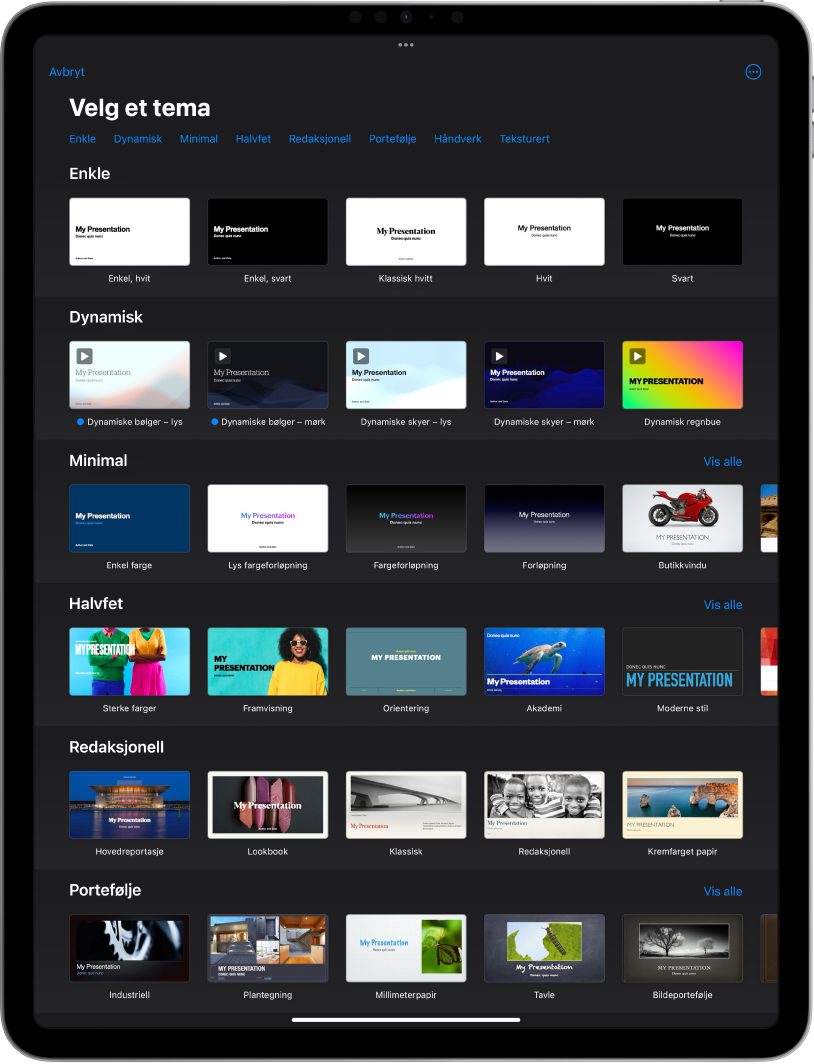
Kom i gang med et tema
Alle presentasjoner starter med et tema, som er et sett med forhåndsdesignede lysbildelayouter du kan bruke som utgangspunkt. Erstatt bildene og teksten i temaet med ditt eget innhold, og legg til flere lysbilder etter behov.
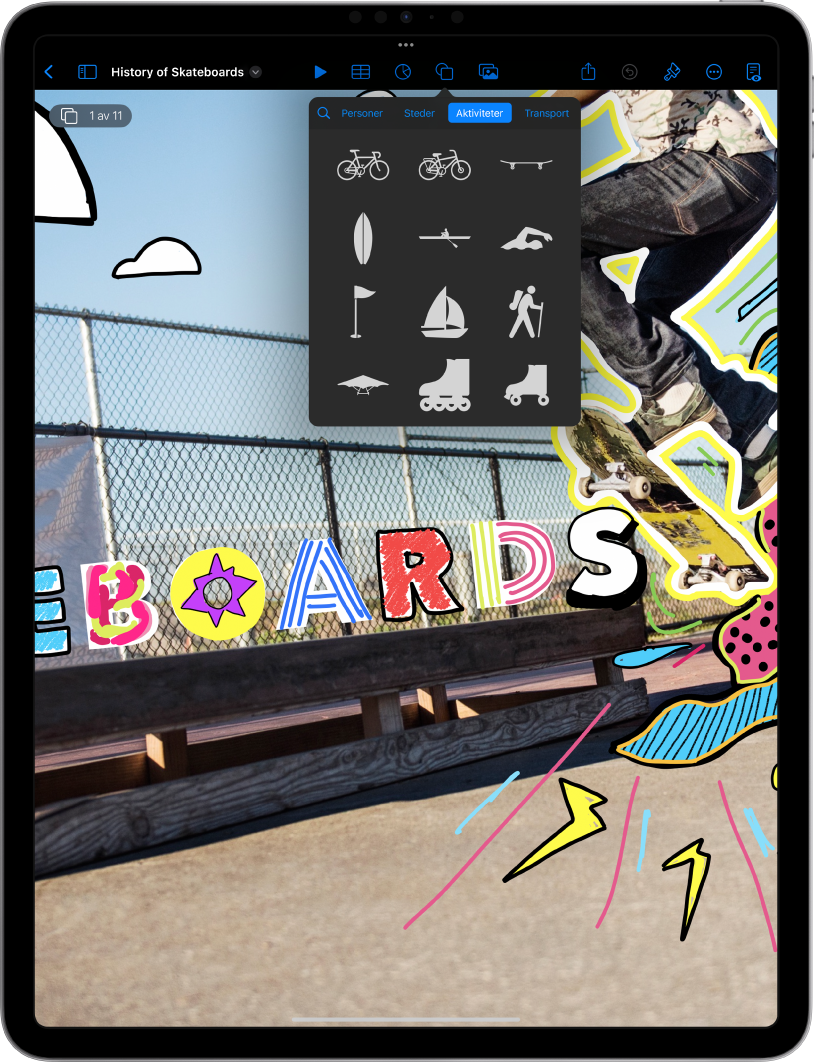
Legg til tekst, bilder, tegninger og annet
Legg til objekter som tekstbokser, tabeller, diagrammer, figurer og medier (bilder, lyd og video) i hvilket som helst lysbilde. Du kan legge objekter lagvis, endre størrelsen på dem og lenke til nettsider med andre lysbilder i presentasjonen din.
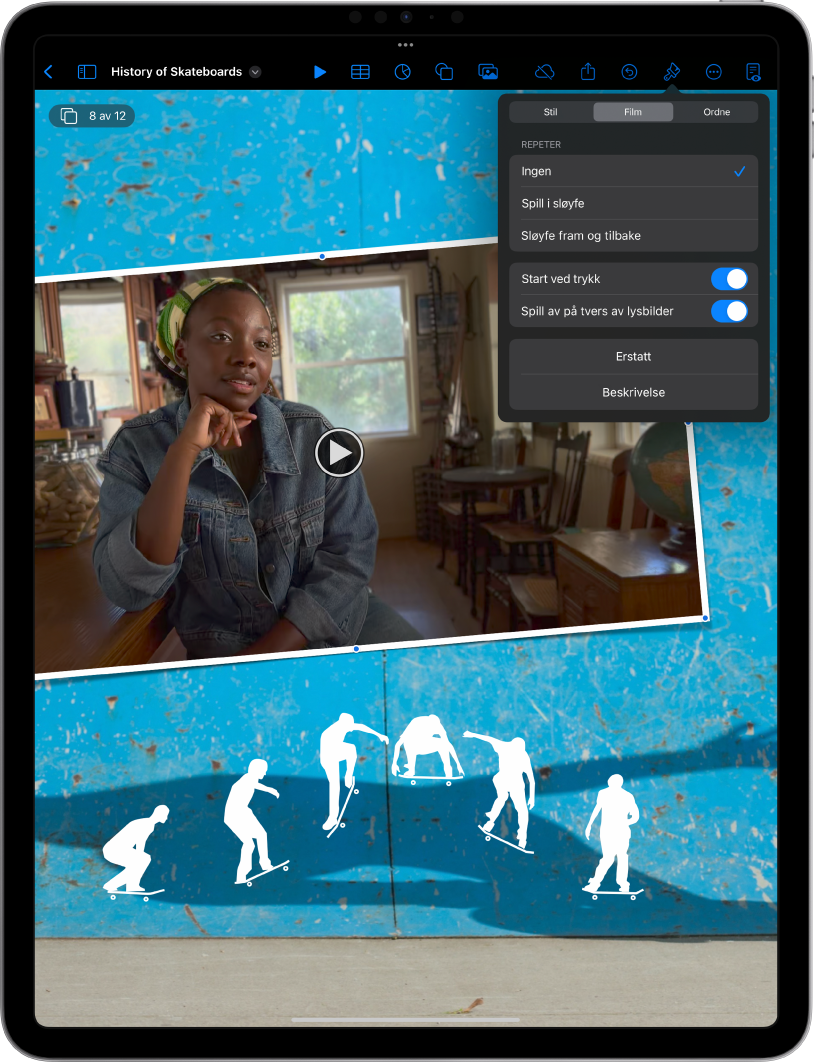
Lys, kamera, action!
Lag engasjerende presentasjoner ved hjelp av filmer, direktesendt video, talekommentarer, musikk og mye mer.
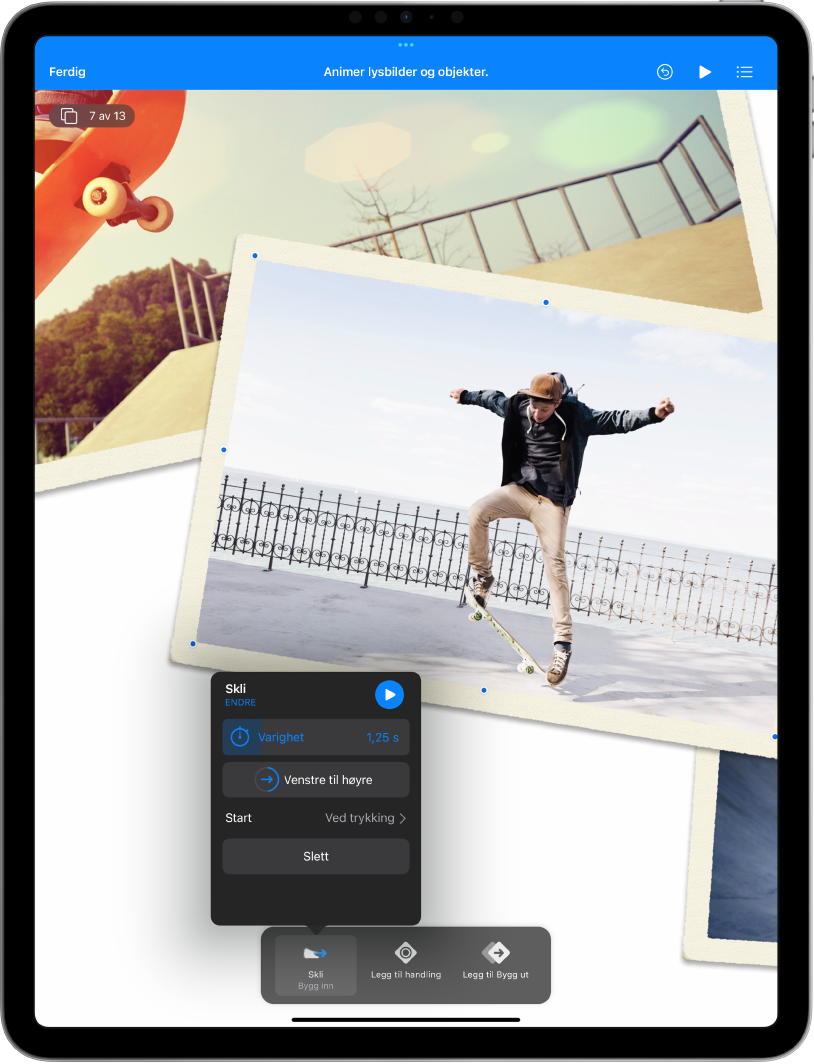
Imponer dem med animasjoner
Legg til visuelle effekter eller animasjoner for å imponere publikum. Du kan for eksempel legge til en overgang, slik at hvert lysbilde tones over i det neste, eller du kan få hvert ord i en tittel til å hoppe inn i lysbildet.
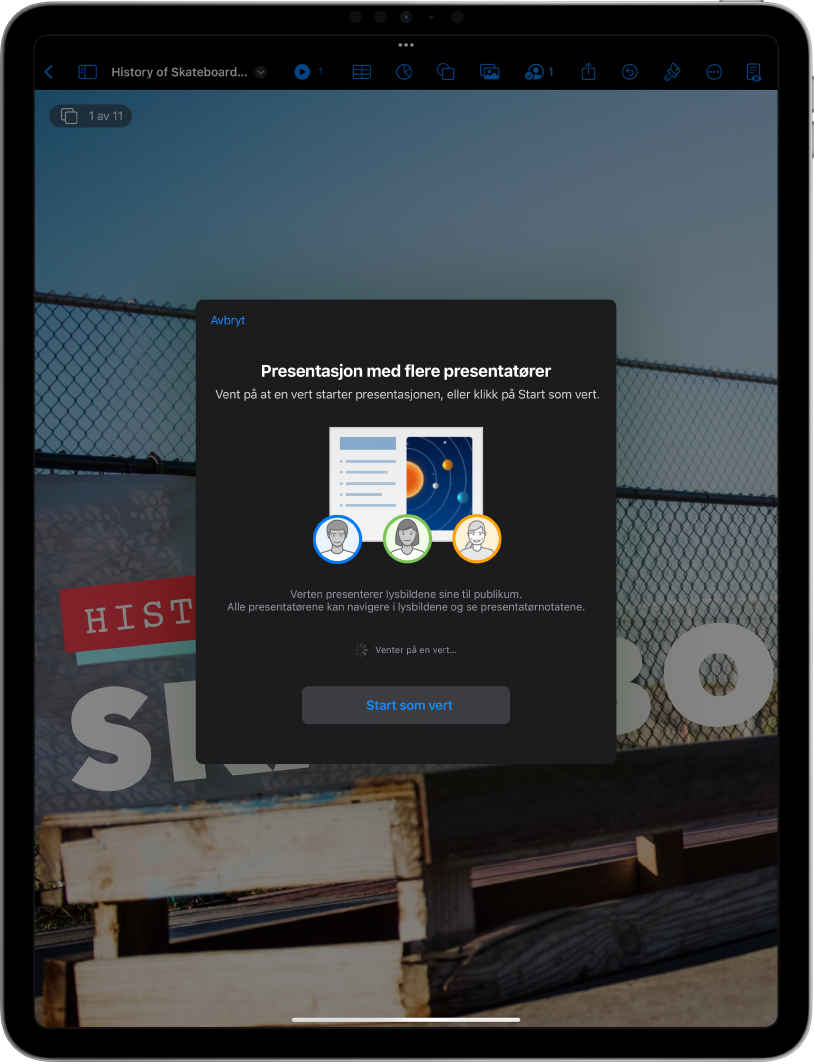
Presenter i enhver situasjon
Spill av en lysbildeserie over internett, virtuelt og med flere presentatører, som en interaktiv presentasjon og mer.
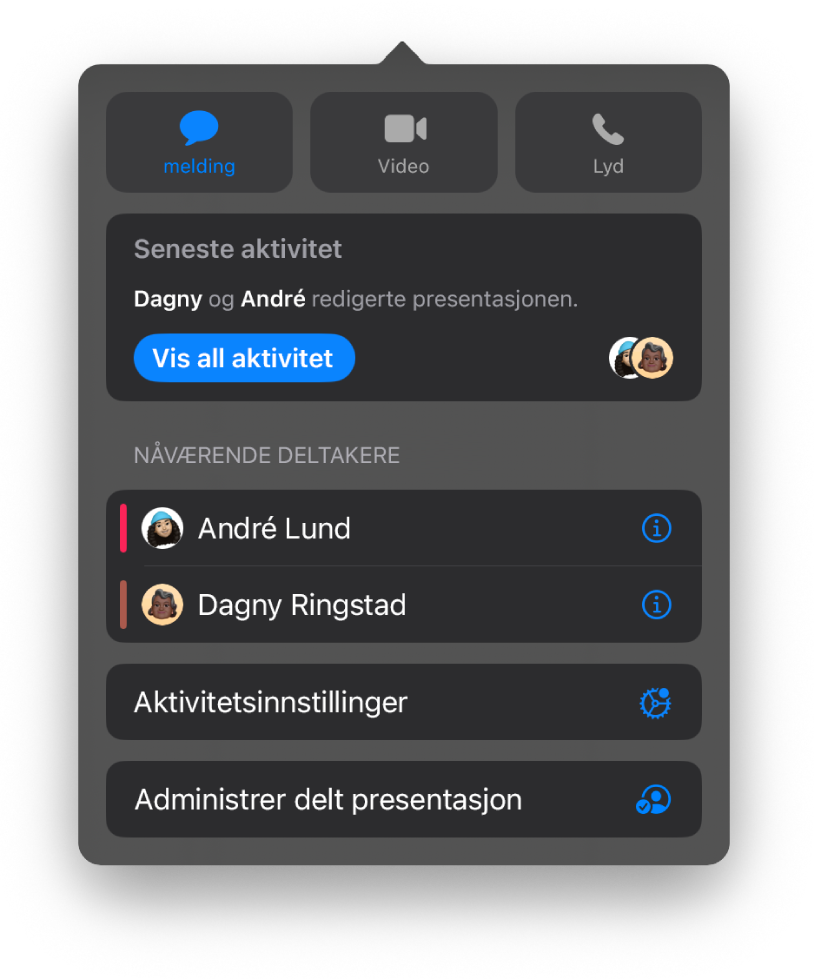
Samarbeid i sanntid
Inviter andre til å samarbeide med deg på presentasjonen. Alle du inviterer, kan se endringer mens de utføres, men du kontrollerer hvem som kan redigere eller kun se presentasjonen.
Denne veiledningen hjelper deg med å komme i gang med å bruke Keynote 13.2 på iPad. (Hvis du vil se hvilken Keynote-versjon du har, velger du Innstillinger ![]() > Keynote.) Hvis du vil utforske Brukerveiledning for Keynote, klikker du på Innholdsfortegnelse øverst på siden eller skriver inn et ord eller uttrykk i søkefeltet.
> Keynote.) Hvis du vil utforske Brukerveiledning for Keynote, klikker du på Innholdsfortegnelse øverst på siden eller skriver inn et ord eller uttrykk i søkefeltet.
Hvis du trenger mer hjelp, kan du besøke nettstedet for Keynote-brukerstøtte.